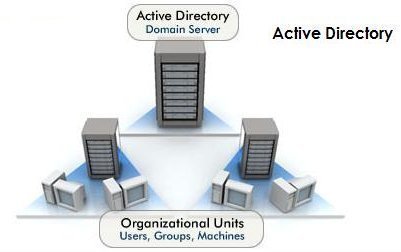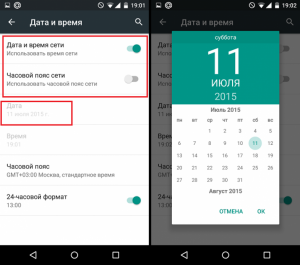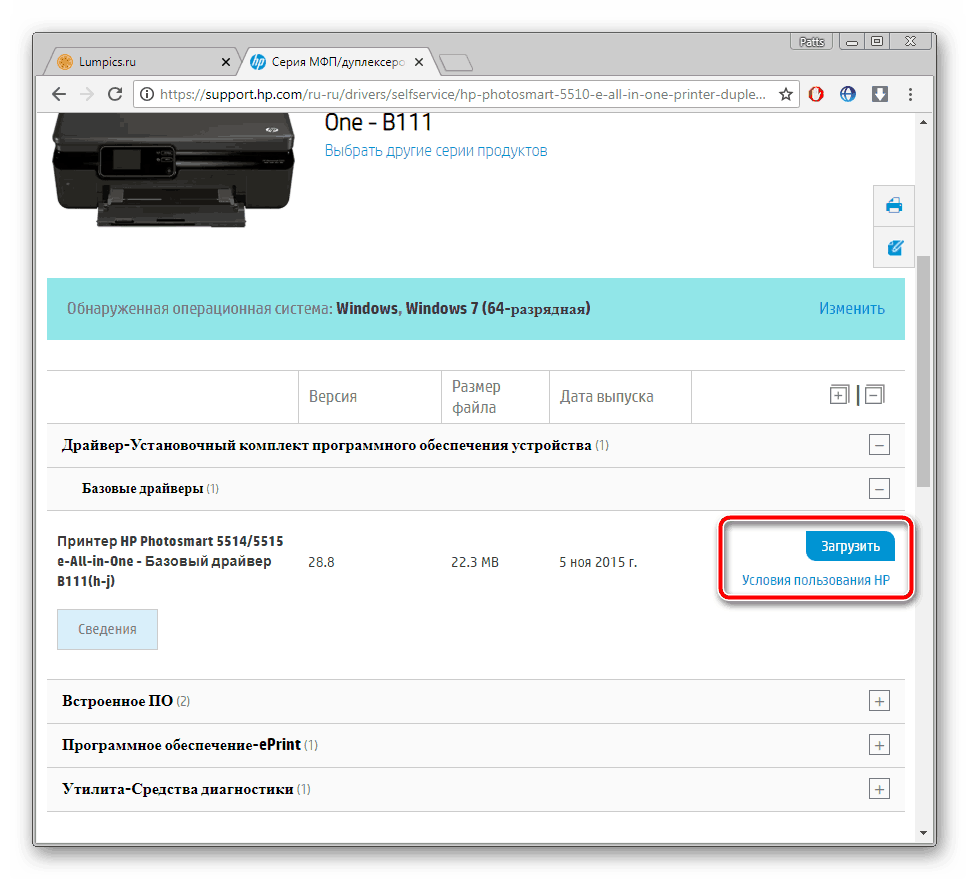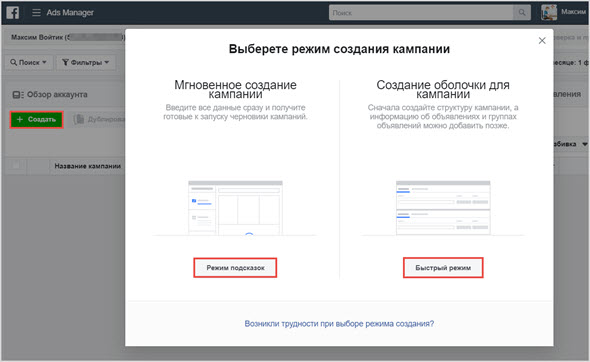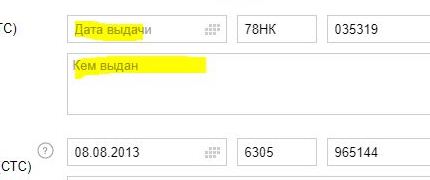Как установить и настроить рся и adsense
Содержание:
- Как создать умную медийную кампанию
- Как повысить эффективность рекламных кампаний Google AdWords с помощью сплит-тестов
- Настройка ремаркетинга
- Контекстно-медийная сеть Google
- Доступ к нескольким аккаунтам Google Рекламы через один аккаунт Google
- Как настроить локальную рекламу Google Ads
- Алгоритм настройки рекламной кампании на поиске
- Как работает Google AdWords
- Подбор ключевых слов
- Требования к посадочным страницам
- Скрипты
Как создать умную медийную кампанию
Этап 1. Создайте кампанию
1) Откройте меню «Кампании»:
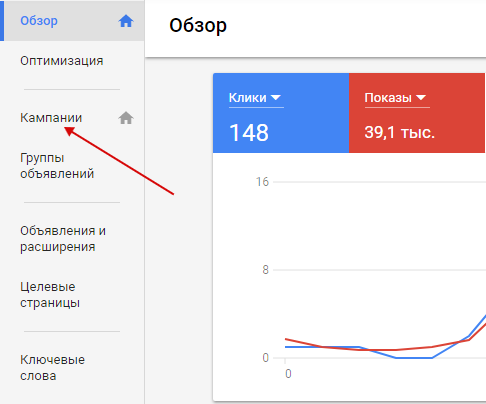
2) Добавьте новую кампанию:
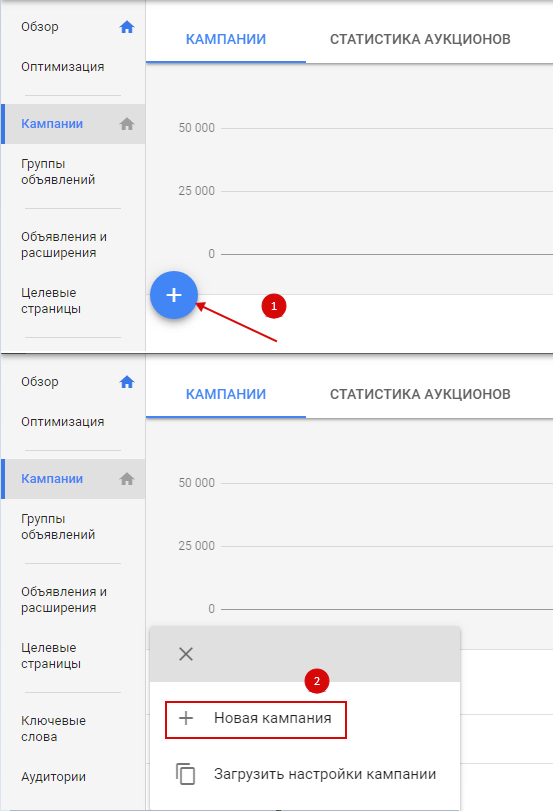
3) Выберите цель кампании. Допустим, продажи:

4) Укажите тип (КМС) и подтип, как на картинке:


5) Далее – местоположение, язык клиентов, дневной бюджет и цена за конверсию:

6) В дополнительных настройках при необходимости добавьте фид и исключите нежелательные сайты.
7) Следующий шаг – создание адаптивных объявлений:

Этап 2. Добавьте составляющие объявления
Нужно как минимум 3-5 элементов, но не более 15 изображений
Важно, чтобы они отражали содержание целевой страницы (поле «Конечный URL») и были взаимозаменяемыми в пределах объявления.
Чтобы добавить логотипы и изображения, нажмите кнопку «+ Картинки». Можно запустить поиск с сайта, если указать адрес:
Загрузить с компьютера или других ресурсов:
Рекомендации по логотипам
- 1:1, размер 1200 × 1200 (но не меньше 128 × 128) либо 4:1, размер 512 × 128;
- Не тяжелее 1 МБ;
- Все форматы, кроме GIF;
- При выравнивании по центру сделайте прозрачный фон.
Рекомендации по изображениям
- Соотношение 1,91:1;
- Размеры 1200 × 628 и 1200 × 1200 (но не меньше 600 × 314 и 600 × 600);
- Не тяжелее 1 МБ;
- Все форматы, кроме GIF;
- Сочетание с логотипом.
Внимание! Соблюдайте рекомендованные пропорции, чтобы объявления отображались корректно. Это особенно актуально для динамической рекламы, когда проверять несколько тысяч вариантов просто нереально.
Внимание! Умные медийные кампании не подходят, если:
- Вы хотите сохранять корпоративные цвета в объявлениях или в целом полностью контролировать креативы (самостоятельно настраивать фон, шрифты и т.д.) Алгоритм подбирает оформление и пропорции, которые считает самыми эффективными;
- Цель – привлечь новых пользователей. Основа инструмента – нацеленность на заинтересованных покупателей, поэтому будьте готовы к высокому проценту повторных визитов. В связи с этим рекомендация: настройте сбор информации о поведении пользователей на ранних этапах (первый визит на сайт, отправка контактов). Это дополнительные данные для дальнейшей оптимизации.
- Вы не можете отслеживать конверсии в Google Ads (из-за обязательных 50 в сети или 100 на поиске для возможности оптимизации);
- Вы запускаете сезонную кампанию – в ней нужно быстро менять бюджет. В период обучения (а он занимает не менее 15 дней) этого делать нельзя, иначе процесс возобновится – и нужно будет заново набирать 50 / 100 конверсий.
Как повысить эффективность рекламных кампаний Google AdWords с помощью сплит-тестов
Главный инструмент для повышения эффективности — А/В-тестирование. Для его запуска необходимо:
- через Google AdWords зайти в настройки;
- выбрать «Проекты и эксперименты»;
- указать «+» для добавления нового эксперимента;
- выбрать название;
- кликнуть на «Применить».
Тестировать можно следующие форматы:
- тексты;
- заголовки;
- демонстрируемый URL;
- цвет и текст на кнопке объявления;
- фон изображения;
- ключевые фразы;
- варианты управления оплатой;
- способы расположения объявлений.


Чтобы повысить эффективность кампании, можно настраивать разные элементы и оценивать, как это сказывается на поведении пользователей.
Настройка ремаркетинга
Ремаркетинг позволяет повторно показать объявления уже посещавшим рекламируемый сайт или приложение. Ремаркетинг в Google Adwords не так популярен, как обычная контекстная реклама, но отлично дополняет рекламные кампании крупных проектов. При этом реклама демонстрируется при посещении сайтов партнёрской сети и при поиске в Google. Ремаркетинг Adwords приходит на помощь, когда нужно добыть несостоявшиеся по какой-то причине в первый раз продажи.
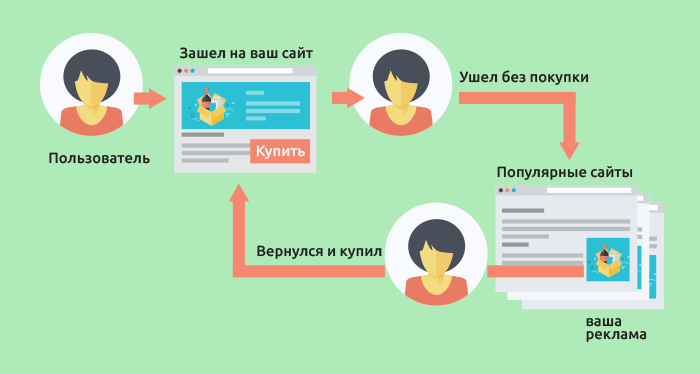
Настройка ремаркетинга осуществляется в три этапа, при прохождении которых надо:
- Наладить рекламную кампанию, чтобы она правильно воздействовала на несостоявшихся клиентов и обеспечивала увеличение прибыли.
- Сгенерировать и добавить специальный код для отслеживания посетителей на сайт.
- Создать объявление во вкладке «Ретаргетинг».
Контекстная реклама – незаменимый помощник на любом из этапов развития проекта: она привлекает клиентов, способствует продвижению малоизвестного продукта, используется как единственное средство привлечения новых покупателей или заказчиков либо в составе комплексного маркетинга в сети. Использование инструментов Google AdWords обеспечит точное попадание в целевую аудиторию, прогноз и рациональное использование бюджета.
Контекстно-медийная сеть Google
Контекстно-медийная сеть Google — это список партнерских сайтов, на которых происходит трансляция рекламы, запущенной через сервис Google Реклама.
В КМС можно запустить:
- Адаптивные объявления;
- Графические объявления;
- Рекламу в gmail.
Принцип создания объявлений схож с созданием объявлений на поиске за исключением дополнительного параметра «исключенный контент».
Рассмотрим существенные отличия, которые стоит учесть при создании объявления в КМС. Выбирая КМС, как один из типов рекламной кампании, система предлагает выбрать такие же цели, как и на поиске. Их можно задать позже.
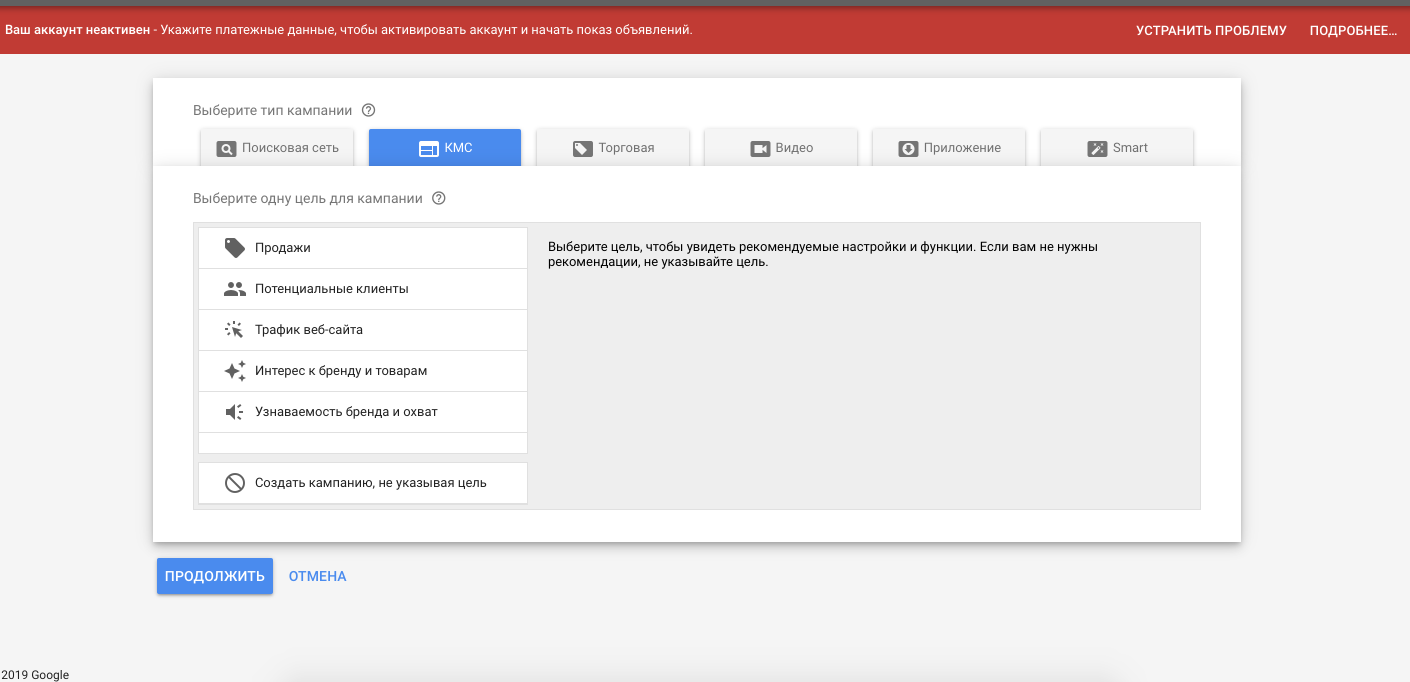
Стандартная медийная кампания
Форма, идентичная той, которая использовалась при создании объявления на поиске. Заполняется аналогично:
- Название;
- Места;
- Языки;
- Ставки;
- Бюджет;
- Ротация;
- Устройства.
Остановимся на параметре «исключенный контент». По умолчанию в Google Рекламе исключена категория «деликатный контент». Если в списке кроме этой категории есть и другие, по которым показ объявлений нежелателен, обязательно их исключите.

Аудитория. Система предложит выбрать аудиторию. Доступны варианты:
- Категория интересов;
- Намерения;
- Ремаркетинг и похожие аудитории.
Демография. Для более точного попадания в целевую аудиторию рекомендуется также указывать демографические характеристики.
Таргетинг по контенту. На данном этапе возможно настроить таргетинг по ключевым запросам, темам и местам размещений.
Ключевые запросы. Данный способ позволяет понять, как пользователи ищут в интернете товар или услугу, а также отследить их интересы и любимые ресурсы. Рекомендуется добавлять фразы с широким соответствием.
Темы. Имеется в виду тематика сайта. В выпадающем списке можно выбрать несколько категорий сайтов.
Места размещений. Достаточно удобный вариант — в списке доступны конкретные сайты или приложения для показа. Можно выбрать веб-сайты, каналы YouTube, видео YouTube, приложения и категории приложений.
Ставка. Что касается ставок в КМС, то в отличие от поисковой рекламы они гораздо ниже. Лучше начинать с небольших. Вы можете указать примерную ставку и посмотреть, какие прогнозные показатели рассчитает система с учетом вашего таргетинга, и при необходимости провести корректировку. В любом случае, за ставками придется следить более внимательно.
Для завершения создания рекламной кампании в КМС нажмите «создать и продолжить», после чего вы перейдёте к созданию самих объявлений. На выбор предложены два типа объявлений: адаптивное или медийное.
Адаптивное объявление
Для создания такого объявления необходимо заполнить форму, в которой доступно до 5 заголовков и до 5 описаний. Система автоматически будет собирать различные комбинации объявлений и показывать их пользователям. Наиболее кликабельные версии система будет показывать чаще.

Удобно просматривать, как будет выглядеть готовое объявление, ориентируясь на превью в окне справа.
Медийное объявление
Размещение баннеров в формате gif, jpg, AMPHTML. Рекомендация по количеству креативов — не менее 3
Важное дополнение: рекламное сообщение должно быть релевантно информации на посадочной странице
Часто бывает, что маркетологи параллельно работают и с Google Ads (некоторые до сих пор считают, что настраивают рекламу в Adwords), и с Яндекс.Директ, а данные рекламных кампаний находятся в двух разных интерфейсах. Для того, чтобы анализировать эффективность всех рекламных каналов на одной площадке используйте Сквозную аналитику.
Сквозная аналитика
от 990 рублей в месяц
- Автоматически собирайте данные с рекламных площадок, сервисов и CRM в удобные отчеты
- Анализируйте воронку продаж от показов до ROI
- Настройте интеграции c CRM и другими сервисами: более 50 готовых решений
- Оптимизируйте свой маркетинг с помощью подробных отчетов: дашборды, графики, диаграммы
- Кастомизируйте таблицы, добавляйте свои метрики. Стройте отчеты моментально за любые периоды
Узнать подробнее
Доступ к нескольким аккаунтам Google Рекламы через один аккаунт Google
Вы можете управлять несколькими аккаунтами Google Рекламы через один аккаунт Google, связав его адрес электронной почты с этими аккаунтами. Так вам не нужно будет переключаться между разными аккаунтами Google. Это удобно, если вы управляете разными аккаунтами Google Рекламы и не хотите создавать для каждого из них отдельный аккаунт Google или адрес электронной почты.
Примечание
Если у вас есть управляющий аккаунт, вы можете использовать его адрес электронной почты и для других аккаунтов Google Рекламы.
- Нажмите на значок профиля в правом верхнем углу страницы.
- Вы увидите список аккаунтов Google Рекламы, связанных с аккаунтом Google, в который вы вошли.
- Выберите нужный аккаунт.
Если ваши аккаунты Google Рекламы связаны с разными аккаунтами Google, вы также можете переключаться между аккаунтами Google, не выполняя выход и вход.
Чтобы войти сразу в несколько аккаунтов Google, выполните следующие действия:
- Нажмите на значок своего профиля в правом верхнем углу страницы.
- Нажмите Добавить аккаунт Google.
- Укажите адрес электронной почты аккаунта и нажмите Далее.
- Введите пароль аккаунта и нажмите Далее.
Если вы вошли сразу в несколько аккаунтов в одном браузере, то вы можете переключаться между ними. Для этого нажмите на значок профиля в правом верхнем углу страницы и выберите нужный аккаунт. При входе в аккаунт, который ещё не связан с Google Рекламой, вы будете перенаправлены на страницу регистрации.
Примечания
- Аккаунты при этом не объединяются и остаются независимыми.
- Добавлять несколько аккаунтов лучше на устройства, которыми пользуетесь только вы.
- Если вы представляете агентство или самостоятельно работаете с несколькими аккаунтами Google Рекламы, вам, возможно, будет удобнее использовать управляющий аккаунт. О том, как его создать, читайте здесь.
Как настроить локальную рекламу Google Ads
Для настройки обоих форматов предварительно нужно связать аккаунты Google Рекламы и Google Мой бизнес, чтобы использовать в рекламе адреса, которые вы создавали в сервисе Google Мой бизнес.
Это можно сделать из интерфейса Google Ads при создании новой рекламной кампании на поиске, в блоке «Расширения объявлений» / «Адреса». Нажмите «Создать адрес»:

Выберите аккаунт, к которому нужно привязать Google Рекламу, или укажите другой:
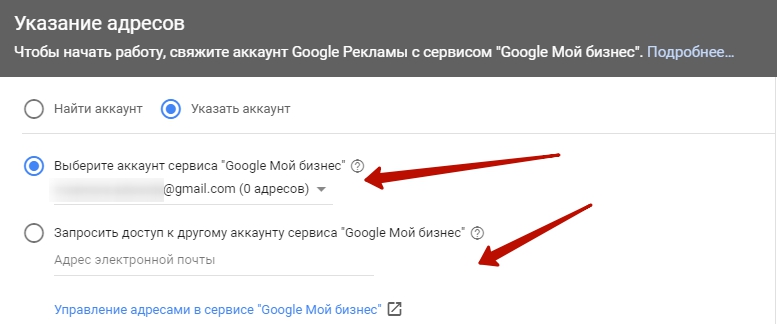
В аккаунте Google Мой бизнес откройте вкладку «Связанные аккаунты». В разделе «Запросы» нажмите, чтобы подтвердить.
Либо настройте связь в Google Ads в разделе «Связанные аккаунты»:
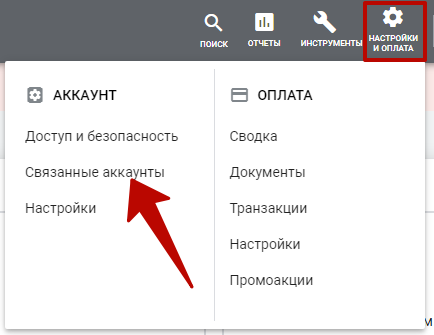
На этом интеграция готова, теперь переходим к созданию объявлений.
Настройка местных поисковых объявлений
Вы настраиваете поисковые объявления в Google Рекламе, как обычно, но при этом:
1) Добавляете расширения «Адреса»:

Если продаете через сетевые розничные магазины – используйте расширение «Партнерские адреса».
2) Таргетируетесь на пользователей по их местонахождению.
Как настраивать геотаргетинг в Google, мы писали .
Модель назначения ставок по умолчанию – CPC, согласно которой вы платите за клики. В данном формате – за клики для построения маршрута до точки, по объявлению, для перехода на сайт, для звонка в компанию со смартфона.
Настройка локальной рекламной кампании
При создании рекламной кампании выберите специальный тип – «Локальная». Он появится в аккаунте Google Рекламы только после его привязки к Google Мой Бизнес.
Выберите адреса из Google Мой Бизнес, которые хотите рекламировать.
Далее – все настройки, как для стандартной рекламной кампании Google.
Для такого типа кампаний действует стратегия «Максимальная ценность конверсий». Чтобы оптимизировать именно те целевые действия, которые для вас ценны, настройте действия-конверсии:
- Посещения магазинов
- Звонки с карточки организации
- Маршруты, построенные с помощью Google Maps.
Локальное объявление работает по той же схеме, что адаптивное объявление. Вы добавляете несколько заголовков, текстов и призывов к действию (до 5 штук), изображений (до 20 штук) и видео – а алгоритм из них составляет креативы, подбирая самые оптимальные сочетания объектов.
Разумеется, стоит использовать картинки и логотипы высокого качества. Соотношение сторон для логотипов – 1:1.
Рекомендации к содержанию видеоролика: не начинайте издалека – с первых секунд сразу излагайте суть сообщения. Далеко не все на YouTube досматривают ролик до конца, велик соблазн пропустить, если есть такая возможность. Рекомендуемая длительность – от 10 до 20 секунд.
Если у вас широкий ассортимент и много адресов, и вы продвигаете разные продукты по разным адресам, можно использовать товарный фид. Добавить его можно в разделе «Коммерческие данные». Для работы с такого рода рекламой нужен будет аккаунт Google Merchant Center.
Что делать с кампанией после запуска
Как и компоновка рекламных объявлений, оптимизация рекламы идет по принципу машинного обучения, с минимальным вмешательством с вашей стороны
Чтобы дать алгоритму возможность обучиться, запустите кампанию на срок не менее 30 дней.
После запуска можно анализировать эффективность по каждой офлайн-точке, а также по каждому объекту объявления (заголовок, описание и т.д.) Опираясь на статистику по их работе, можно исключать местоположения и составляющие объявления и заменять новыми.
Важно: регулярно обновляйте данные о работе торговых точек в Google Мой Бизнес, чтобы пользователи в рекламе видели только актуальную информацию и смогли без труда до вас дойти.
Алгоритм настройки рекламной кампании на поиске
1) Название
Рекомендуем указать в нем продукт, географию и тип кампании (поиск, сеть и т.д.). Так проще найти кампанию и определить её содержание.

2) Сети
Выбираем, где показывать рекламу:
- Рекомендуем убрать эту галочку и оставить показы только в Google. В России партнеров не так много, поэтому на трафике это особо не скажется;
- КМС отключаем, так как у нас кампания на поиске.
3) Другие настройки
Раскрываем их список:
Указываем даты начала и окончания.
Здесь можно добавлять UTM метки.
Важно! Особенность Google Ads: какие бы изменения вы ни делали — заголовок, текст, метку — после них новая версия вытесняет прежнюю. В итоге старое объявление вместе со всей статистикой по нему удаляется.
Чтобы этого не происходило, лучше добавлять метку далее при создании объявления через шаблон отслеживания.
И, наконец, настройка динамических поисковых объявлений нужна, если вы собираетесь создавать динамические объявления в Google Ads.
4) Таргетинг и аудитории
В этом блоке мы включаем / исключаем из показов местоположения и то, каким образом аудитория относится к этим регионам (посещает, ищет, интересуется):
Варианты местоположений
1 — объявления увидят пользователи из целевых местоположений и других регионов;
2 — нужна аудитория определенного местоположения;
3 — рекламу видят все, кто указал гео-добавку с этим регионом в запросе.
Последние два варианта — для исключения указанных категорий.
Другой способ выбора местоположения: нажимаем «Расширенный поиск», указываем место на карте и радиус, чтобы охватить более специфичную аудиторию, которая в него попадает
Плюс — мы не платим за клики со всей России, если нам нужны только жители Перми, например:
Подробнее о том, как настроить гиперлокальный таргетинг в Google, смотрите в этой статье:
Следующая настройка аудитории — языковой таргетинг.
Он зависит от языка браузера аудитории. Вполне возможно, что пользователь находится в России и формулирует запросы на русском, но ищет в google.com. Поэтому стоит добавить также английский.
Также можно выбрать конкретную аудиторию для таргетинга или наблюдения:
Обо всех типах аудиторий в Google Рекламе мы писали здесь.
5) Бюджет и назначение ставок
Цифру улучше сильно не занижать, чтобы хватило на показы.
Для назначения ставки по умолчанию Google запрашивает данные о цели. Чтобы получить максимум из кампании, выбираем стратегию напрямую. Для этого нажимаем ссылку:
Вот их список:
Автоматические не позволяют управлять ставками на уровне ключевых фраз. Если это не подходит, выбираем последний вариант.
6) Дополнительные настройки
Здесь указываем, какие именно конверсии должен учитывать алгоритм при интеллектуальном назначении ставок.
В расписании показа объявлений нужно учитывать время активности ЦА, если в этом есть специфика. Пример — аудитория B2B онлайн с 9 до 17 часов, за исключением владельцев малого бизнеса или фрилансеров.
Если бренд рассчитан на широкую аудиторию, оставляем значение по умолчанию «Весь день». Если в объявлении и / или на посадочной странице есть телефон, показывайте объявление в то время, когда сможете принимать звонки от потенциальных клиентов.
При настройке ротации объявлений доступны первые 2 вида (последние 2 неактивные):
По умолчанию стоит первый. Как он работает? На поиске для каждой группы мы создаем несколько объявлений, и система подбирает максимально эффективное для конкретного аукциона.
Чтобы объявления показывались с одинаковой периодичностью, подойдет второй вариант.
7) Расширения объявлений
Здесь можно добавить расширения на уровне кампании, чтобы объявления были более информативными, а их кликабельность — выше.
Нажимаем «Сохранить и продолжить» — и переходим на вкладку «Настройка групп объявлений».
Как работает Google AdWords
Механизм работы:
- Рекламодатель регистрируется на официальной страничке Google AdWords.
- Собираются ключевые запросы для кампании – те слова для поиска, по которым будет показываться объявление.
- Составляется сообщение рекламного характера, основываясь на собранных ключевых словах.
- Получившееся объявление принимает участие в аукционе за размещение, после чего определяется его цена и приоритет.
- Рекламодатель запускает кампанию, после оплачивает клики на рекламное сообщение с заранее пополненного счёта.

Стоимость клика рассчитывается исходя из средней цены в этой тематике, качества рекламного объявления, CTR и является в среднем более низкой, чем у Яндекс.Директ. Сегодня рекламные сообщения размещаются в текстах, видео, Google-картах. Демонстрацию объявлений настраивается с учётом географического местоположения будущих покупателей товара и заказчиков услуг.
В Google AdWords имеется две сети: поисковая и КМС (контекстно-медийная):
Поисковая сеть захватывает пользователей, ищущих определённый продукт непосредственно в поисковой системе.
КМС привлекает внимание людей объявлениями в обширной рекламной сети, которой пользуются миллионы сайтов-партнёров Google. Иначе говоря, реклама от Google на сторонних сайтах.
Подбор ключевых слов
Важнейший фактор успеха рекламной кампании представляют собой ключевые слова – правильно подобранные ключевики для контекстной рекламы – это 80% её успеха. Подбор производится так: в качестве ключевых применяются слова, которые могут использовать при поиске люди, заинтересованные в продуктах компании. Например, для продажи зоотоваров это ключи: зоотовары, клетка для попугая, террариум, корм для кошек, игрушки для собак и так далее. В подавляющем большинстве примеров хватает от пяти до двадцати ключевиков.
Основные критерии подбора:
- Частотность. Общее количество подобных запросов в месяц. Частотность запроса в 1 0 тыс. в месяц означает что именно столько людей ищут информацию по этому запросу каждый месяц.
- Конкурентность. Относительная величина, выражающая активность конкурентов в этой нише.
- Форма. Формулировка запросов, помогающая определить сферу более точно и узко.
- Витальность запроса. Витальный запрос – имеющий точную привязку к определённому сайту. Например, «сайт банка Петрокоммерц». Продвигаться по витальным запросам очень сложно.
В зависимости от преследуемых целей, предпочтение отдаётся общим или более узким ключевым словам. Если специфика работы компании узкая, следует применить ключевые фразы, которые обеспечат точную связь с целевой аудиторией. Если использовать более широкое понятие – это приведёт к неоправданному расходованию бюджета рекламной кампании. Исправить ситуацию поможет перечень минус слов, его назначение – определить запросы, по которым реклама демонстрироваться не будет.
Если компания работает в определённом регионе, то применяется геотаргетинг (выдача содержимого пользователю в соответствии с его географическим местоположением). Это предотвратит траты бюджета на посетителей из ненужных регионов, которые покупателями и заказчиками точно не станут. При использовании геотаргетинга реклама часто отображается в виде «товар плюс наименование населённого пункта». На практике следование подобному принципу необязательно, но рекомендуется.

В случаях, когда подбор ключевых слов вызывает затруднения, помощь окажет инструмент «Подборщик ключевых слов», который представит сведения о частоте поиска в ПС, похожих или смежных запросах. Без этого инструмента составить прогноз для контекстной рекламы составить довольно сложно.
Осуществляя подбор ключевых слов, следует выбрать нужную сферу услуг, которые предоставляет компания, настроить таргетинг, указать ссылку на целевую страничку. После заполнения полей, останется только ввести известные ключи и сервис автоматически подберёт подходящие для продвижения в этой теме слова.
Требования к посадочным страницам
Google помешан на релевантности во всем, в том числе он заботится о том, чтобы пользователи после клика по рекламе попадали на релевантные и удобные страницы.
Во-первых, не допускаются страницы со следующими проблемами:
- Неудобная навигация: всплывающие окна или межстраничные объявления, которые перекрывают контент; долгая загрузка в распространенных браузерах или на устройствах; для просмотра нужно устанавливать дополнительное приложение (кроме стандартных плагинов) и т.д.;
- Скачивание файла или создание электронного письма при переходе с объявления;
- Элементы, злоупотребляющие доверием пользователей: автоматическое перенаправление на другую страницу без каких-либо действий со стороны пользователя; объявления, которые имитируют внутрисайтовые или системные сообщения об ошибках.
Во-вторых, Google проверяет оригинальность контента и не принимает страницу, если обнаруживает:
- Неуникальный контент как фон для показа рекламы;
- Полный копипаст с других ресурсов;
- Переадресацию трафика (дорвеи, шлюзы);
- Припаркованный домен (для резервирования адреса);
- Бессмысленный контент или его полное отсутствие.
Целевая страница должна соответствовать той, которую вы указали в объявлении. Это не соблюдается, если:
- Отображаемый URL не соответствует тому, куда на самом деле перенаправляется пользователь;
- Домен или расширение домена отображаемого и конечного URL не совпадают;
- Невозможно отличить сайт от других ресурсов в том же домене или родительском домене, поскольку не указан субдомен: отображаемый URL ведет на сайт blogspot.com, а конечный – на сайт mycompany.blogspot.com;
- Шаблон отслеживания и конечный URL ведут на разные страницы.
Также по правилам посадочная страница:
- Не возвращает ошибку;
- Не находится в разработке;
- Доступна для сканирования роботом Google Рекламы;
- Имеет допустимый URL-адрес (без нарушений стандартного синтаксиса, содержания IP-адреса и недопустимых символов);
- Если это приложение, оно имеет верный идентификатор, не удалено и не заблокировано в аппсторе.
Объявления формата «Только номер телефона», расширениям с номером телефона или адресом должны содержать номер:
- Подтвержденный;
- Допустимый (по которому можно дозвониться);
- С автоответчиком;
- Который принадлежат компании;
- Зарегистрированный в целевой стране;
- С уведомлением, что при звонке может взиматься дополнительная плата, если есть разделение оплаты.
С технической точки зрения запрещено:
Использовать отображаемые URL с разными доменами на одну группу объявлений (чтобы рекламировать другой сайт, переместите соответствующие объявления и ключевые слова в новую группу / кампанию);
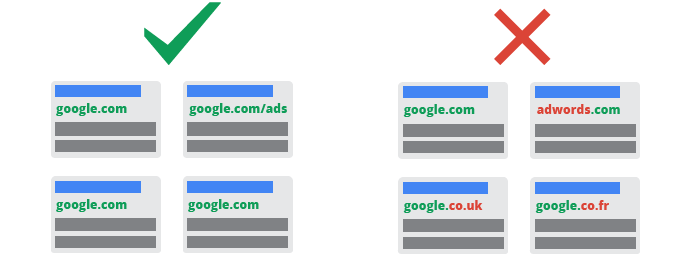
- Использовать пустые или некорректно отображающиеся объявления HTML5: встроенные объекты в дочерних фреймах, загрузка ресурсов из неодобренных сторонних источников, сторонние шрифты, добавление тегов аудио или видео;
- Превышать ограничения аккаунта по количеству объявлений и других элементов настройки;
- Применять неподдерживаемый язык в рекламе и контенте на посадочной странице;
- Прикреплять видео, которое удалено или недоступно в целевой стране;
- Прикреплять видео, формат которого не поддерживает Google Реклама или YouTube. Разрешены следующие форматы и кодеки: MOV, MPEG4, MP4, AVI, WMV, MPEGPS, FLV, 3GP, WebM, DNxHR, ProRes, CineForm, HEVC (H.265);
- Использовать недопустимые скрипты – то есть во всех случаях, когда это мешает стабильной работе платформы.
Скрипты
Скрипты — это программные алгоритмы, написанные на языке Google Apps Script, которые позволяют управлять рекламой в Google Ads.
Это продвинутый способ автоматизации, который открывает широкие возможности. Создавая скрипты самостоятельно, вы можете автоматизировать практически любую рутинную задачу:
- управлять ставками;
- контролировать CTR, бюджет и другие показатели;
- создавать и обновлять кампании;
- запускать и останавливать кампании, объявления и ключевые слова по расписанию;
- добавлять минус-слова в кампании и группы объявлений и т. д.
Считается, что скрипты — прерогатива опытных специалистов с техническим бэкграундом. Однако глубокие знания программирования понадобятся, только если нужно создать сложный многоуровневый алгоритм. Простенькие скрипты можно написать, немного изучив синтаксис и основы алгоритмов. С готовыми же скриптами, которых полно в открытом доступе, можно работать, не зная даже основ кодинга. Добавить готовый скрипт не сложнее, чем создать новую рекламную кампанию в интерфейсе Google Ads.
Как добавить скрипт в Google Ads
Рассмотрим на примере простого скрипта, который автоматически приостанавливает ключевые слова с низким CTR. Код возьмем в этой базе скриптов.
1. Откройте меню «Инструменты и настройки» и в блоке «Массовые действия» выберите пункт «Скрипты».
2. Создайте новый скрипт кликом по «+» в левом верхнем углу. На открывшейся странице задайте название скрипта и разрешите вносить изменения, кликнув «Авторизовать». Затем удалите из окна ввода заготовок скрипта, вставьте скопированный код и кликните «Сохранить».
3. Вернитесь в раздел скриптов и задайте частоту — через какие интервалы времени система будет выполнять скрипт.
Если не настроить расписание, запускать скрипт придется автоматически через «Варианты» → «Выполнить».
Как видите, в добавлении готового скрипта нет ничего сложного. Правда, иногда помимо стандартных действий нужно внести изменения в код, чтобы задать свои данные.